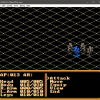Небольшое отступление.
JavaFX — платформа для создания RIA, позволяет строить унифицированные приложения с насыщенным графическим интерфейсом пользователя для непосредственного запуска из-под операционных систем, работы в браузерах и на мобильных телефонах, в том числе работающих с мультимедийным содержимым.
Приступаем к нашему коду. У нас на данный момент должно быть 3 класса.
- Главный класс. (Main,launcher и т.д.)
- Контроллер. (Вся работа с UI)
- Дополнительный класс. (Utils)
Приступаем к созданию главного класса. Из этого класса будет запускаться наше приложение.
Вот код нашего главного класса как он должен выглядеть:
public class Main extends Application {
@Override
public void start(Stage primaryStage) throws Exception{
Parent root = FXMLLoader.load(Controller.class.getResource("sample.fxml"));
primaryStage.setTitle("First my game");
primaryStage.setScene(new Scene(root, 640, 480));
primaryStage.show();
}
public static void main(String[] args) {
launch(args);
}
}
Разберем что у нас в этом классе. Тут создается первоначальное окно из sample.fxml
<?xml version="1.0" encoding="UTF-8"?>
<?import java.lang.*?>
<?import javafx.geometry.Insets?>
<?import javafx.scene.control.Button?>
<?import javafx.scene.control.Label?>
<?import javafx.scene.layout.*?>
<?import javafx.scene.layout.GridPane?>
<AnchorPane fx:id="parent" prefHeight="480.0" prefWidth="640.0" xmlns:fx="http://javafx.com/fxml/1" xmlns="http://javafx.com/javafx/2.2" fx:controller="com.w2d.scene.Controller" />
Это шаблон нашего окна. Данный файл будем редактировать из JavaFX Scene Builder
Метод launch(args) запускает уже приложение JavaFX весь наш код как говориться.
На этом обзор главного класса мы завершим.
Следующий класс который нам нужен это Controller. Из этого класса мы будем полностью управлять UI который у нас есть в sample.fxml.
Наш Controller:
public class Controller {
@FXML
AnchorPane parent;
}
Переменная parent — это аналог Контейнера из Java Swing. Имена переменных должны совпадать с ID из sample.fxml так же обязательно должна быть аннотация @FXML.
Перейдем к нашему классу Utils. Здесь мы будем делать какие-то вычисления. Например подгружать ресурсы.
Код класса Utils:
public class Utils {
public static class Resource {
// подгрузка ресурсов
public static HashMap<String,Scene> scenes = new HashMap<>();
public static void load() throws IOException
{
// подгружаем сцену после вызываем её через Utils
}
}
}
Данный класс, будет подгружать наши все сцены которые у нас есть, после мы будем их менять через Stage.setScene(). Пример подгрузки сцен.
public static void load() throws IOException
{
Parent rootSplash = FXMLLoader.load(Game.class.getResource("Splash.fxml"));
Scene splash = new Scene(rootSplash);
Parent rootMenu = FXMLLoader.load(Game.class.getResource("Menu.fxml"));
Scene menu= new Scene(rootMenu );
Parent rootGame = FXMLLoader.load(Game.class.getResource("Game.fxml"));
Scene game = new Scene(rootGame);
scenes.put("splash", splash);
scenes.put("Menu",menu);
scenes.put("game", game);
}
Использовать так.
...
Stage.setScene(Resource.scenes.get("game");
...
Мы создали скелет нашей будущей игры. Теперь можно создавать свою игру опираясь на наш «скелет».
Давай-те сделаем Splash screen.
Примеры:


Создадим класс SplashController который реализует интерфейс Initializable. Наш класс должен выглядит примерно так
public class SplashController implements Initializable{
// Splash.fxml
@FXML
private ImageView splash; // Наше изображение
@FXML
private AnchorPane parent; // Наш контейнер
// Вызывается при появление контейнера
@Override
public void initialize(URL location, ResourceBundle resources) {
// code
}
}
Как должен выглядеть наш FXML файл.
<?xml version="1.0" encoding="UTF-8"?>
<?import java.lang.*?>
<?import java.util.*?>
<?import javafx.scene.*?>
<?import javafx.scene.control.*?>
<?import javafx.scene.image.*?>
<?import javafx.scene.layout.*?>
<AnchorPane id="AnchorPane" fx:id="parent" onMouseClicked="#click" prefHeight="480.0" prefWidth="600.0" xmlns:fx="http://javafx.com/fxml/1" xmlns="http://javafx.com/javafx/2.2" fx:controller="game.SplashController">
<children>
<ImageView fx:id="splash" fitHeight="479.0" fitWidth="638.6666666666666" layoutX="1.0" layoutY="1.0" pickOnBounds="true" preserveRatio="true">
<image>
<Image url="@../resource/splash.png" />
</image>
</ImageView>
</children>
</AnchorPane>
Так. Теперь можно приступать к коду который должен быть в контроллере. Просто SplashScreen как-то не красиво. Поэтому я решил сделать чтобы он появился, после плавно пропал под воздействием смены альфа-прозрачности.
Увы, способ с анимацией плохо работает (Уже были эксперименты), поэтому я решил, что надо через Timer (java.util.Timer) реализовать этот способ. Моя реализация плавного перехода с SplashScreen на другой Screen.
public class SplashController implements Initializable{
@FXML
private ImageView splash;
@FXML
private AnchorPane parent;
@Override
public void initialize(URL location, ResourceBundle resources) {
Timer timer = new Timer();
timer.schedule(new TimerTask() {
@Override
public void run() {
Platform.runLater(new Runnable() {
boolean isTimer = false;
@Override
public void run() {
if(!isTimer){
if(splash.getOpacity() < 0) {
isTimer = true;
timer.cancel();
Game.STAGE.setScene(Resource.scenes.get("main"));
}
splash.setOpacity(splash.getOpacity()-0.05);
}
}
});
}
}, 500,100);
}
}
На этом я закончу данную статью, надеюсь, кому-то понравилось.
Автор: white2demon